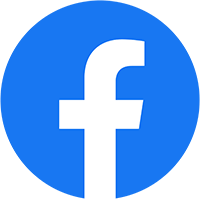Lời giới thiệu
NỘI DUNG CHÍNH
Bạn muốn chèn liên kết đến WordPress? Nhập liên kết là một trong những khái niệm SEO quan trọng bạn cần biết.
Nó đi kèm với một trình soạn thảo có tên WordPress Visual Editor. Word rất nhạy và dễ sử dụng như một trình soạn thảo văn bản.
Nếu bạn muốn tìm hiểu cách sử dụng wordpress, chúng tôi sẽ chỉ cho bạn cách bao gồm các liên kết đến văn bản, widget, menu điều hướng, v.v.
Chèn liên kết là gì?
Chúng tôi hiểu làm thế nào để bao gồm các liên kết, làm thế nào để liên kết đến một bài viết khác trên cùng một trang web hoặc xa hơn.
Archor Text là gì?
Văn bản có chứa một liên kết đến một bài viết khác trên cùng một trang web hoặc xa hơn.
Ví dụ: Diều hâu
Trong thực tế, một phần của html này như sau:
<a href=”https://dieuhau.com”>Diều Hâu</a>
Hướng dẫn chèn liên kết đến bài viết
Chuyển đến ‘Thêm mới’ hoặc chỉnh sửa bài viết hoặc trang web hiện có trong Trình chỉnh sửa nội dung Visual Editor của bạn.
Để tạo liên kết, tô sáng văn bản bạn muốn đưa vào liên kết và nhấp vào biểu tượng ‘Liên kết’ trong trình chỉnh sửa trực quan.

Khi bạn nhấp vào liên kết Thêm, một cửa sổ bật lên sẽ xuất hiện. Bạn chỉ cần nhập URL bạn muốn nhập.
Bạn có thể nhập tiêu đề của bài viết nếu bạn không nhớ đường dẫn.
Hộp này tương tự như thanh Tìm kiếm của Google. Tìm các bài viết giữa tiêu đề và nội dung
Nhấn vào đây để lựa chọn khác
Khi bạn chọn ‘Mở liên kết trong liên kết mới’ (liên kết mở trong tab mới), liên kết sẽ mở trong tab mới.

Bạn phải sử dụng tùy chọn này nếu bạn đang liên kết đến một trang web bên ngoài.
Hoặc một liên kết đến một nội dung hiện có (hoặc một liên kết đến một nội dung hiện có) cho phép bạn tìm kiếm các bài viết nếu bạn không nhớ URL.
Cuộn xuống để tìm bài viết hoặc tìm nó trong danh sách. Nhấp vào tiêu đề bài viết để chọn nó, sau đó nhấp vào nút liên kết

Cách thêm một liên kết đến widget
WordPress cho phép bạn thêm widget vào thanh bên hoặc các trường widget khác.
Cách cài đặt và sử dụng widget trong WordPress
Hầu hết các vật dụng là tự động và không có nhiều tùy chọn.
Ví dụ: tiện ích hiển thị các bài đăng gần đây nhất tự động ghi lại các tin nhắn gần đây.
Nếu bạn muốn thêm văn bản và thêm liên kết vào thanh bên, hãy sử dụng Tiện ích văn bản.
Text Widget cho phép bạn thêm văn bản và HTML vào nó.
Có hai cách để thêm liên kết vào một widget văn bản. Phương pháp đầu tiên yêu cầu bạn biết một số ngôn ngữ HTML cơ bản.
Phương pháp 1: Thêm một liên kết đến HTML
Tạo một liên kết trong HTML rất đơn giản. Xem ví dụ dưới đây.
A href u003d ‘http://www.dieuhau.com’ Dieuhau / a
Bây giờ nó hiển thị một liên kết dieuhau đến https://dieuhau.com.
Thẻ href thêm URL. Bạn phải thêm http: // trước tên miền.
Bạn có thể bao gồm bất kỳ văn bản nào bạn muốn liên kết giữa các thẻ neo, trong ví dụ của chúng tôi dieuhau.
Dưới đây là một ảnh chụp màn hình của tiện ích văn bản, bao gồm một liên kết HTML.
Hiện tại, WordPress 5.0 trở lên hỗ trợ liên kết toàn văn bản, như trong Visual Editor.
Phương pháp 2: Sử dụng plugin
Nếu bạn không muốn viết HTML, bạn có thể bật tính năng soạn thảo trực quan cho các tiện ích văn bản.
Bạn phải cài đặt và kích hoạt plugin Black Studio TinyMCE. Nếu bạn cần trợ giúp cài đặt plugin WordPress.
Khi được kích hoạt, hãy chuyển đến Giao diện »Trang Widgets. Trong các tiện ích hiện có, bạn sẽ thấy một tiện ích mới có tên ‘Trình chỉnh sửa trực quan’.
Kéo các widget này vào thanh bên và dán chúng vào nơi bạn muốn chúng nhắn tin và dán các liên kết của bạn.
Các widget sẽ được mở rộng để hiển thị một trường văn bản với các trình soạn thảo trực quan tương tự như các bài đăng trên WordPress.
Bây giờ bạn có thể thêm liên kết và định dạng giống như trong trình chỉnh sửa bài
Cách thêm liên kết menu
Bạn có muốn bao gồm các liên kết trong menu điều hướng của trang web của bạn?
WordPress đi kèm với trình chỉnh sửa menu trực quan cho phép bạn tạo và quản lý menu điều hướng trên trang web WordPress của mình.
Chuyển đến menu Xuất hiện. Nếu bạn chưa tạo menu, bạn có thể tạo nó bằng cách nhập tên menu.
Nếu bạn đã có một menu, bạn có thể thêm liên kết, chỉnh sửa hoặc xóa liên kết.
Cách thêm phím tắt vào các nút trong WordPress
Bạn muốn thêm một nút tin nhắn hoặc các trang trong WordPress của bạn?
Đôi khi các nút rất hữu ích để mời người dùng hành động.
Bạn có thể làm điều này bằng cách viết HTML và CSS cho các khóa của mình hoặc sử dụng plugin theo nhiều cách.
Vấn đề với hầu hết các plugin là chúng sử dụng các mã ngắn để thêm các nút có liên kết.
Tôi có một giải pháp tốt hơn.

Chỉ cần cài đặt và kích hoạt plugin SHORTCODE. Tạo một tin nhắn mới hoặc chỉnh sửa một tin nhắn hiện có sau khi nó đã được kích hoạt.
Bạn sẽ thấy một nút mới trong menu Chỉnh sửa để thêm vào bài viết hoặc trang.
Nhấp vào nút này và một cửa sổ bật lên sẽ bật lên mà bạn có thể tùy chỉnh mà không cần mã.
Bạn có để ý rằng Twitter và Facebook tự động hiển thị hình ảnh xem trước cho các liên kết được chia sẻ không? Bạn có thể làm trang web WordPress của bạn theo cùng một cách.

WordPress có thể tự động đăng các liên kết như thẻ nội dung lên các trang web WordPress khác. Tính năng này được bao gồm trong WordPress 4.4.
Dán liên kết trong trình chỉnh sửa bài đăng và nếu URL từ trang web WordPress, WordPress sẽ tự động dán nó.
Nhưng nếu bạn không thích triển khai thẻ nội dung WordPress, bạn có thể thử tab Trình cắm nội dung.